在三星手機上關閉 Galaxy AI 的說明

如果您不再需要在三星手機上使用 Galaxy AI,您可以透過非常簡單的操作將其關閉。以下是關閉三星手機上 Galaxy AI 的說明。
安裝或啟動程式時,Windows 經常出現「伺服器已應答引薦」錯誤。雖然這聽起來像是與網路相關的錯誤,但此錯誤通常與應用程式權限有關。以下是解決此問題的一些可能方法。
注意:在按照以下方法操作之前,請確保您信任您嘗試執行的程式。大多數情況下,程式會要求提升權限,但 Windows 會阻止。您必須停用/編輯這些 Windows 功能才能使程式正常運作。
目錄
如果您的主帳戶是標準帳戶,則在存取特定應用程式時可能會看到此錯誤。幸運的是,您只需以管理員權限運行該程序,此錯誤就會消失。
程式打開後,右鍵單擊它並選擇以管理員身份運行。大多數情況下這應該可以解決問題。
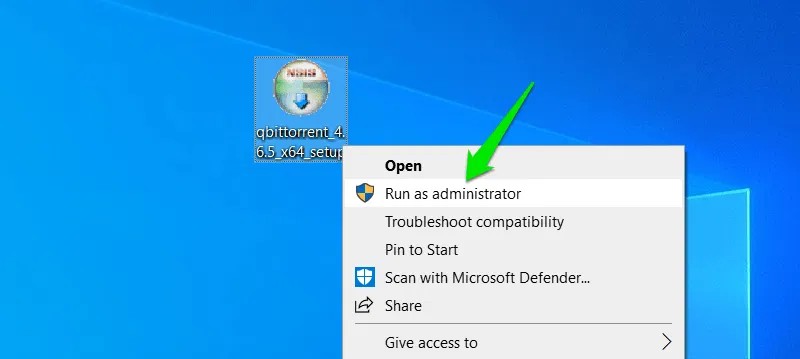
使用者帳戶控制 (UAC)不僅負責授予應用程式管理員權限,還可以阻止/限制需要更高級別權限的應用程式。您可以暫時降低 UAC 安全等級來執行該程式。以下是操作方法。
在 Windows 搜尋中搜尋「uac」,開啟控制面板項目以變更使用者帳戶控制設定。
在這裡,將滑桿設為「從不通知」,這是最低等級的安全性。然後按一下“確定”並嘗試執行該程式。
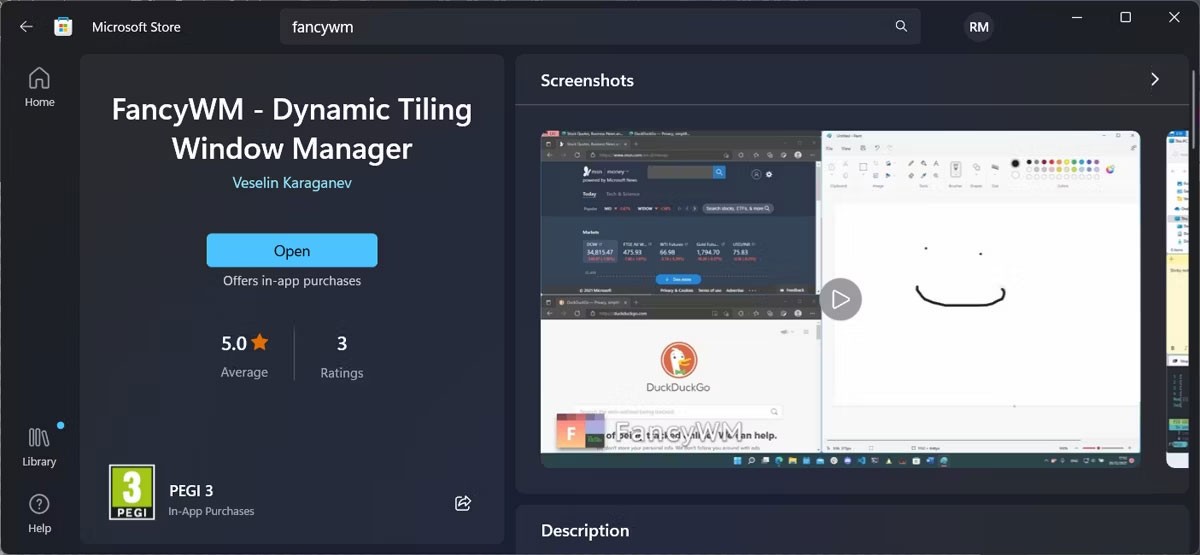
確保將 UAC 滑桿恢復到其預設級別,因為這對於 PC 安全性非常重要。
公鑰基礎設施 (PKI) 是一種使用數位憑證來保護資料通訊的框架,確保交換的資料安全且加密。在 Windows 中,PKI 簽章檢查會驗證軟體在運作前是否使用受信任的數位憑證進行簽章。
如果您執行的程式較舊或未正確簽名,則可能導致錯誤「伺服器已答覆引薦」。您可以在執行程式之前暫時停用這些檢查。
您可以使用 Windows 中的群組原則編輯器來停用它。在 Windows 搜尋中搜尋「群組原則」 ,然後開啟編輯群組原則。
在這裡,前往電腦設定-> Windows 設定-> 安全性設定-> 本機原則-> 安全性選項並停用使用者帳戶控制:僅提升右側面板中簽署和驗證的可執行檔。
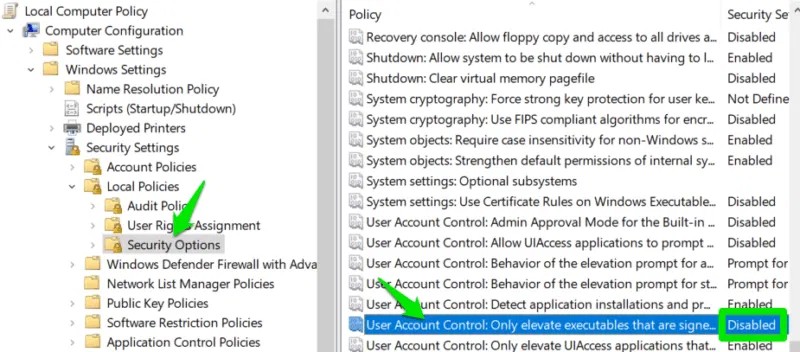
如果您的 Windows 版本不支援群組原則編輯器,您也可以在 Windows 登錄中停用此功能。在 Windows 搜尋中,輸入「登錄編輯器」並開啟登錄編輯程式。
移至以下位置:
HKEY_LOCAL_MACHINE\SOFTWARE\Microsoft\Windows\CurrentVersion\Policies\System雙擊右側面板中的ValidateAdminCodeSignatures並將其值設為0。
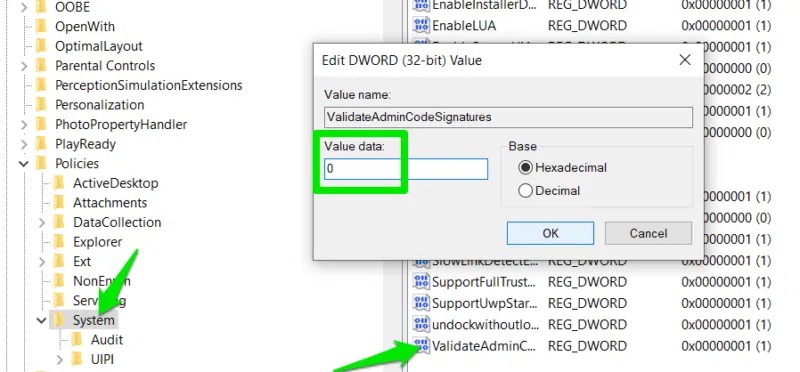
確保在運行程式後撤消這些變更。
當您的帳戶對該程式的所有權受到限制時,有時也會發生此錯誤。若要檢查程式所有權,請以滑鼠右鍵按一下程式並選擇「屬性」。
前往“安全性”標籤並檢查您目前帳戶的權限。確保該帳戶具有完全控制權限。否則,請按一下編輯按鈕。
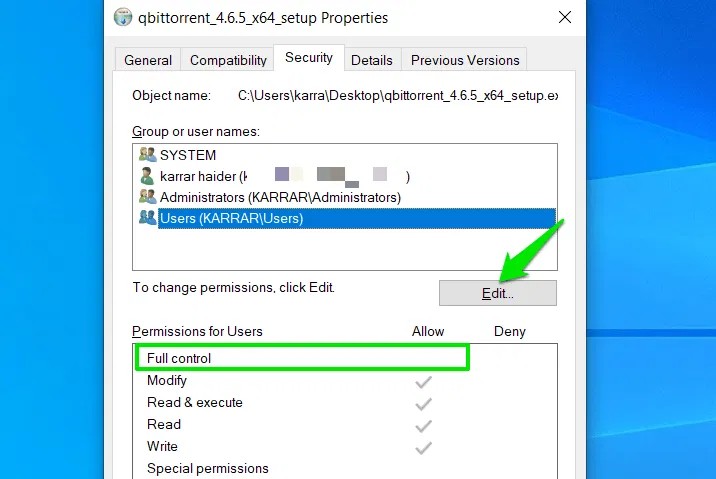
現在,選取「完全控制」旁邊的「允許」下面的複選框,然後按一下「確定」。

如果您無法像這樣完全控制,那麼您將必須使用進階選項來取得所有權。
Windows 中的相容性疑難排解程式可以自動修復與 Windows 版本相容性、權限和顯示相關的問題。此疑難排解程式還可以修復導致「從伺服器傳回引薦」錯誤的問題。
若要執行疑難排解程序,請右鍵按一下程式並選擇「疑難排解相容性」。
在疑難排解程式中,先選擇「嘗試建議的設定」,看看疑難排解程式的建議是否可以解決問題。如果沒有,請選擇「疑難排解程式」選項。
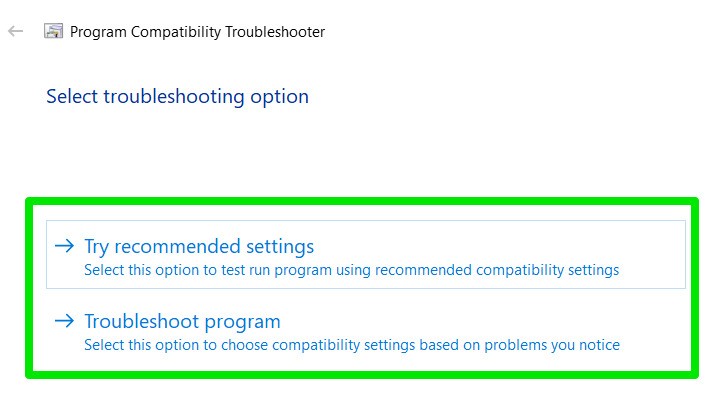
在這裡,選擇程式需要額外的權限,然後按一下下一步,看看是否能解決問題。
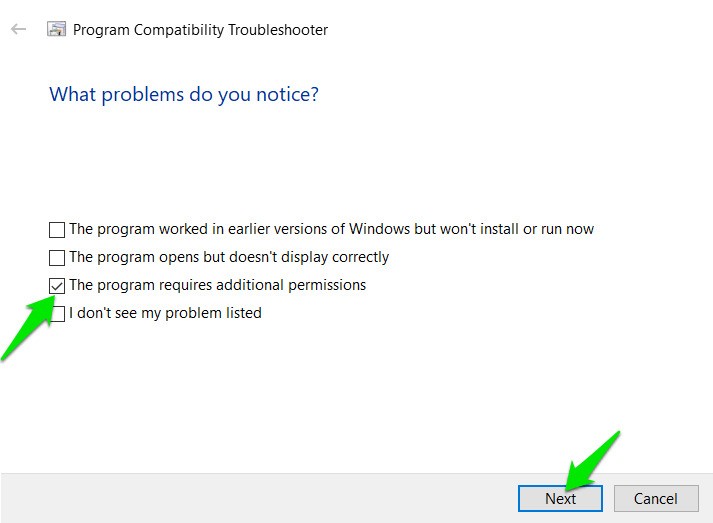
這是最後的選擇,但如果其他方法都不管用,這應該可以解決問題。您可以暫時停用使用者帳戶控制以刪除程式的大部分限制。您可以使用註冊表執行此操作,方法如下:
透過在 Windows 搜尋中搜尋「註冊表」來開啟 Windows 登錄。移至以下位置:
HKEY_LOCAL_MACHINE\SOFTWARE\Microsoft\Windows\CurrentVersion\Policies\System現在雙擊EnableLUA並將其值更改為0。您需要重新啟動電腦才能使變更生效。
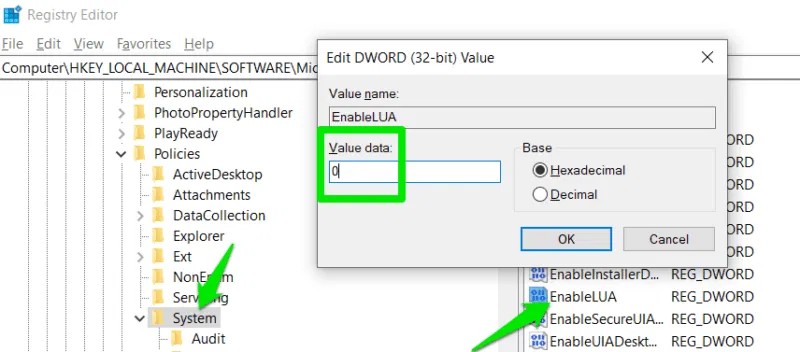
完成安裝或使用程式後,請確保重複上述程序並將EnableLUA值設為1 。
如果您在安裝 Windows 驅動程式時看到此錯誤,則可能是因為該驅動程式未正確簽署。您可以暫時停用 Windows 中的驅動程式簽章強制功能來安裝驅動程式。
注意:在按照以下說明操作之前,您需要在 Windows 中停用安全啟動。
在 Windows 搜尋中搜尋“cmd”,然後右鍵單擊命令提示字元並選擇以管理員身份執行。
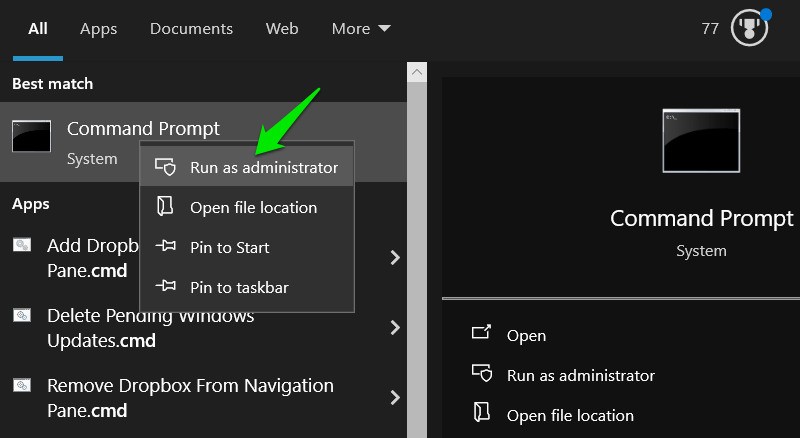
在這裡,複製/貼上以下命令並按Enter。
bcdedit /set nointegritychecks on
這將關閉驅動程式簽章強制執行,然後您就可以安裝驅動程式。
完成驅動程式安裝後,使用下列命令重新啟用驅動程式簽章強制執行。
bcdedit /set nointegritychecks off您還應該重新啟用安全啟動,因為這對 PC 安全性很重要。
現今大多數防毒軟體都具有行為偵測功能,包括Windows Defender。此功能可以根據程式的行為阻止程式運行,從而導致「伺服器已答覆引薦」錯誤。
您可以暫時停用防毒程式並嘗試執行該程式。若要關閉 Windows Defender,請在 Windows 搜尋中搜尋“windows 安全性”,然後開啟 Windows 安全性中心。
在這裡,請前往左側面板中的「病毒和威脅防護」 ,然後按一下「病毒和威脅防護設定」下的「管理設定」。
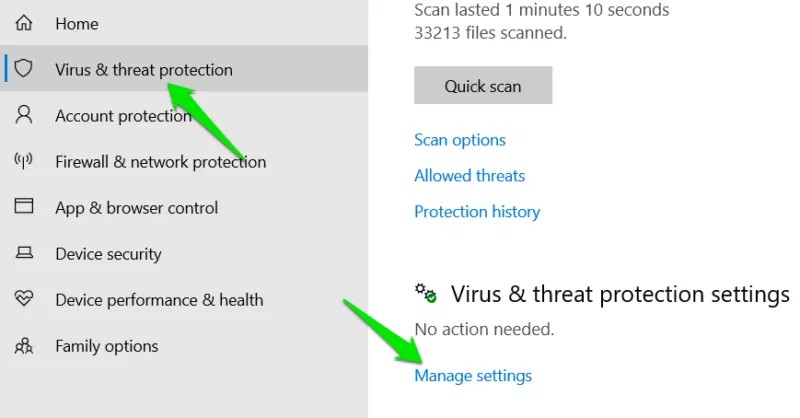
在下一頁上,關閉即時保護並確認 UAC 提示。
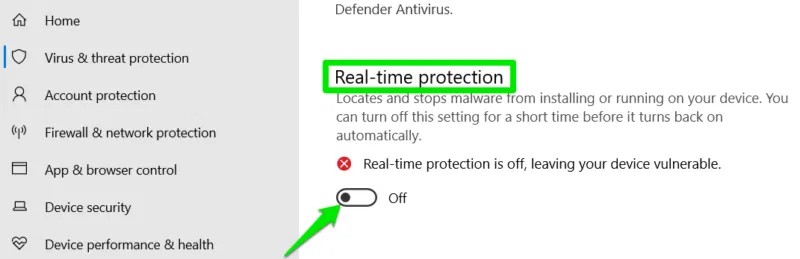
如果您使用第三方防毒軟體,它應該在主介面或託盤圖示中有一個臨時停用選項。大多數情況下,保護會自動打開,但您應該在嘗試執行程式後立即打開它。
如果上述所有方法都不適合您,則原因可能是損壞的系統檔案幹擾了程式的執行。幸運的是,您可以使用系統檔案檢查器 (SFC) 和部署映像服務和管理 (DISM) 工具輕鬆修復損壞的系統檔案。
當然,上述方法之一可以解決「伺服器已答覆引薦」錯誤。如果您仍然遇到問題,則需要將 Windows 重設為預設設置,因為它可以解決大多數與軟體相關的問題。
祝你好運!
請參閱下面的更多文章:
如果您不再需要在三星手機上使用 Galaxy AI,您可以透過非常簡單的操作將其關閉。以下是關閉三星手機上 Galaxy AI 的說明。
如果您不需要在 Instagram 上使用任何 AI 角色,您也可以快速將其刪除。這是在 Instagram 上刪除 AI 角色的指南。
Excel 中的 delta 符號,又稱為三角形符號,在統計資料表中使用較多,用來表示增加或減少的數字,或根據使用者意願表示任何資料。
除了共享顯示所有工作表的 Google Sheets 檔案外,使用者還可以選擇共享 Google Sheets 資料區域或共享 Google Sheets 上的工作表。
基本上,在 iPhone 上刪除 eSIM 的操作也很簡單,我們可以遵循。以下是在 iPhone 上移除 eSIM 的說明。
除了在 iPhone 上將 Live Photos 儲存為影片之外,用戶還可以非常簡單地在 iPhone 上將 Live Photos 轉換為 Boomerang。
許多應用程式在您使用 FaceTime 時會自動啟用 SharePlay,這可能會導致您意外按錯按鈕並破壞正在進行的視訊通話。
當您啟用「點擊執行」時,該功能會運行並瞭解您點擊的文字或圖像,然後做出判斷以提供相關的上下文操作。
打開鍵盤背光會使鍵盤發光,這在光線不足的情況下操作時很有用,或者讓您的遊戲角落看起來更酷。以下有 4 種方法可以開啟筆記型電腦鍵盤燈供您選擇。
有許多方法可以在 Windows 10 上進入安全模式,以防您無法進入 Windows。若要在啟動電腦時進入安全模式 Windows 10,請參閱下方來自 WebTech360 的文章。
Grok AI 現在已擴展其 AI 照片產生器,將個人照片轉換為新的風格,例如使用著名動畫電影創建吉卜力工作室風格的照片。
Google One AI Premium 提供 1 個月的免費試用,用戶註冊即可體驗 Gemini Advanced 助理等多項升級功能。
從 iOS 18.4 開始,蘋果允許用戶決定是否在 Safari 中顯示最近的搜尋。
Windows 11 在截圖工具中整合了 Clipchamp 影片編輯器,以便用戶可以隨意編輯視頻,而無需使用其他應用程式。
漏斗圖通常描述不同階段如何合併為較小的輸出。這是在 PowerPoint 中建立漏斗圖的指南。













